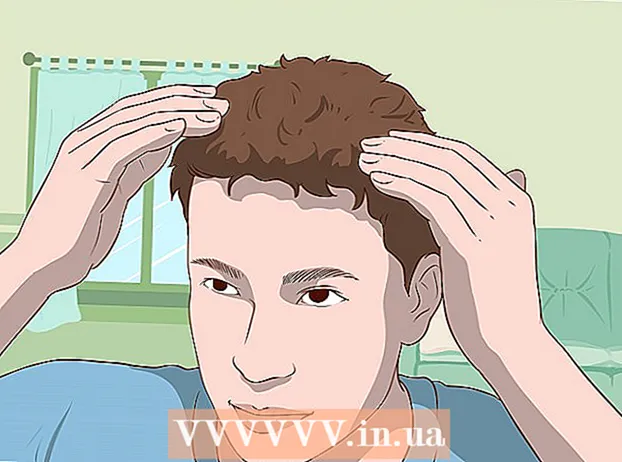מְחַבֵּר:
Virginia Floyd
תאריך הבריאה:
8 אוגוסט 2021
תאריך עדכון:
1 יולי 2024
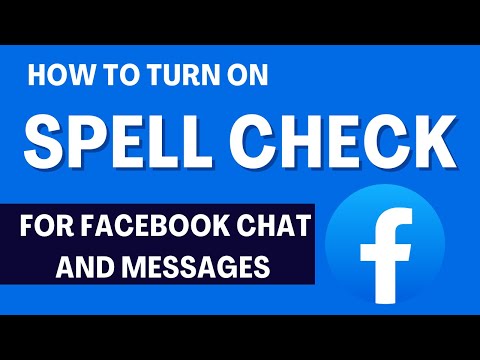
תוֹכֶן
- צעדים
- שיטה 1 מתוך 4: כיצד להוסיף את בודק האיות של פייסבוק ל- Google Chrome
- שיטה 2 מתוך 4: כיצד להוסיף את בודק האיות של פייסבוק ל- Mozilla Firefox
- שיטה 3 מתוך 4: כיצד להוסיף את בודק האיות של פייסבוק בספארי
- שיטה 4 מתוך 4: כיצד להוסיף את בודק האיות של פייסבוק ל- Internet Explorer
- טיפים
לאחרונה, דקדוק נאצי נמצא בכל מקום - לרוב בהיקף הרשתות החברתיות כמו פייסבוק. זו הסיבה שחשוב כל כך לעקוב אחר מה שאתה מפרסם, כולל דקדוק, בחירת מילים וכמובן איות, כדי לא להיתפס בהפצה ולא להיות חשוף ללעג. לרוב הדפדפנים יש בודק איות מובנה שיסייע בתיקון שגיאות כתיב בסטטוסים. הוספת בודק האיות של פייסבוק לדפדפנים פופולריים נמצאת במרחק צעדים ספורים משם.
צעדים
שיטה 1 מתוך 4: כיצד להוסיף את בודק האיות של פייסבוק ל- Google Chrome
 1 היכנס לחשבון הפייסבוק שלך. צור כרטיסייה חדשה ב- Google Chrome ובקר בפייסבוק על ידי מעבר אל www.facebook.com.
1 היכנס לחשבון הפייסבוק שלך. צור כרטיסייה חדשה ב- Google Chrome ובקר בפייסבוק על ידי מעבר אל www.facebook.com. - אם אינך מחובר מיד, הזן את פרטי החשבון שלך בתיבות הטקסט המתאימות ולחץ על כפתור ההתחברות כדי להיכנס לחשבון שלך.
 2 פרסם את הסטטוס. לחץ על התיבה "על מה אתה חושב?" בראש הדף והזן את הסטטוס שברצונך לפרסם.
2 פרסם את הסטטוס. לחץ על התיבה "על מה אתה חושב?" בראש הדף והזן את הסטטוס שברצונך לפרסם.  3 הפעל את בודק האיות של Google Chrome. קליק ימני על תיבת הטקסט "מה אתה חושב?" ובתפריט הנפתח, בחר באפשרות "אפשרויות בדיקת איות". מהתפריט הנפתח, בחר "בדוק איות בשדות טקסט" שמופיע לאחר שתפעיל את הכלי בודק האיות.
3 הפעל את בודק האיות של Google Chrome. קליק ימני על תיבת הטקסט "מה אתה חושב?" ובתפריט הנפתח, בחר באפשרות "אפשרויות בדיקת איות". מהתפריט הנפתח, בחר "בדוק איות בשדות טקסט" שמופיע לאחר שתפעיל את הכלי בודק האיות. - אם מופיע קו אדום מתחת למילה, פירוש הדבר שהמילה הייתה שגויה.
 4 תקן את שגיאות הקלדה. לחץ באמצעות לחצן העכבר הימני על המילה המודגשת להצגת רשימת האיות האפשריות. בחר אחת מהמילים המוצעות מהרשימה והיא תחליף את המילה שבה טעית.
4 תקן את שגיאות הקלדה. לחץ באמצעות לחצן העכבר הימני על המילה המודגשת להצגת רשימת האיות האפשריות. בחר אחת מהמילים המוצעות מהרשימה והיא תחליף את המילה שבה טעית.
שיטה 2 מתוך 4: כיצד להוסיף את בודק האיות של פייסבוק ל- Mozilla Firefox
 1 היכנס לחשבון הפייסבוק שלך. צור כרטיסייה חדשה ב- Mozilla Firefox ובקר ב- Facebook על ידי מעבר אל www.facebook.com.
1 היכנס לחשבון הפייסבוק שלך. צור כרטיסייה חדשה ב- Mozilla Firefox ובקר ב- Facebook על ידי מעבר אל www.facebook.com. - אם אינך מחובר מיד, הזן את פרטי החשבון שלך בתיבות הטקסט המתאימות ולחץ על כפתור ההתחברות כדי להיכנס לחשבון שלך.
 2 פרסם את הסטטוס. לחץ על התיבה "על מה אתה חושב?" בראש הדף והזן את הסטטוס שברצונך לפרסם.
2 פרסם את הסטטוס. לחץ על התיבה "על מה אתה חושב?" בראש הדף והזן את הסטטוס שברצונך לפרסם.  3 הפעל את בודק האיות ב- Mozilla Firefox. קליק ימני על תיבת הטקסט "מה אתה חושב?" ובתפריט הנפתח בחר באפשרות "בדיקת איות". אם בודק האיות כבר פעיל, יהיה סימן ביקורת ליד פריט זה.
3 הפעל את בודק האיות ב- Mozilla Firefox. קליק ימני על תיבת הטקסט "מה אתה חושב?" ובתפריט הנפתח בחר באפשרות "בדיקת איות". אם בודק האיות כבר פעיל, יהיה סימן ביקורת ליד פריט זה. - אם מופיע קו אדום מתחת למילה, פירוש הדבר שהמילה הייתה שגויה.
 4 תקן את שגיאות הקלדה. לחץ באמצעות לחצן העכבר הימני על המילה המודגשת להצגת רשימת האיות האפשריות. בחר אחת מהמילים המוצעות מהרשימה והיא תחליף את המילה שבה טעית.
4 תקן את שגיאות הקלדה. לחץ באמצעות לחצן העכבר הימני על המילה המודגשת להצגת רשימת האיות האפשריות. בחר אחת מהמילים המוצעות מהרשימה והיא תחליף את המילה שבה טעית.
שיטה 3 מתוך 4: כיצד להוסיף את בודק האיות של פייסבוק בספארי
 1 היכנס לחשבון הפייסבוק שלך. צור כרטיסייה חדשה ב- Safari ובקר בפייסבוק על ידי מעבר אל www.facebook.com.
1 היכנס לחשבון הפייסבוק שלך. צור כרטיסייה חדשה ב- Safari ובקר בפייסבוק על ידי מעבר אל www.facebook.com. - אם אינך מחובר מיד, הזן את פרטי החשבון שלך בתיבות הטקסט המתאימות ולחץ על כפתור ההתחברות כדי להיכנס לחשבון שלך.
 2 פרסם את הסטטוס. לחץ על התיבה "על מה אתה חושב?" בראש הדף והזן את הסטטוס שברצונך לפרסם.
2 פרסם את הסטטוס. לחץ על התיבה "על מה אתה חושב?" בראש הדף והזן את הסטטוס שברצונך לפרסם.  3 הפעל את בודק האיות בספארי. קליק ימני על תיבת הטקסט "מה אתה חושב?" ובחר "איות ודקדוק" מהתפריט הנפתח. בחר בדוק איות בעת הקלדה מתפריט ההקשר כדי לאפשר את בודק האיות המובנה של Safari.
3 הפעל את בודק האיות בספארי. קליק ימני על תיבת הטקסט "מה אתה חושב?" ובחר "איות ודקדוק" מהתפריט הנפתח. בחר בדוק איות בעת הקלדה מתפריט ההקשר כדי לאפשר את בודק האיות המובנה של Safari. - אם מופיע קו אדום מתחת למילה, פירוש הדבר שהמילה הייתה שגויה.
 4 תקן את שגיאות הקלדה. לחץ באמצעות לחצן העכבר הימני על המילה המודגשת להצגת רשימת האיות האפשריות. בחר אחת מהמילים המוצעות מהרשימה והיא תחליף את המילה שבה טעית.
4 תקן את שגיאות הקלדה. לחץ באמצעות לחצן העכבר הימני על המילה המודגשת להצגת רשימת האיות האפשריות. בחר אחת מהמילים המוצעות מהרשימה והיא תחליף את המילה שבה טעית.
שיטה 4 מתוך 4: כיצד להוסיף את בודק האיות של פייסבוק ל- Internet Explorer
 1 היכנס לחשבון הפייסבוק שלך. צור כרטיסייה חדשה ב- Internet Explorer ובקר בפייסבוק על ידי מעבר אל www.facebook.com.
1 היכנס לחשבון הפייסבוק שלך. צור כרטיסייה חדשה ב- Internet Explorer ובקר בפייסבוק על ידי מעבר אל www.facebook.com. - אם אינך מחובר מיד, הזן את פרטי החשבון שלך בתיבות הטקסט המתאימות ולחץ על כפתור ההתחברות כדי להיכנס לחשבון שלך.
 2 פרסם את הסטטוס. לחץ על התיבה "על מה אתה חושב?" בראש הדף והזן את הסטטוס שברצונך לפרסם.
2 פרסם את הסטטוס. לחץ על התיבה "על מה אתה חושב?" בראש הדף והזן את הסטטוס שברצונך לפרסם.  3 הפעל את בודק האיות בספארי. קליק ימני על תיבת הטקסט "מה אתה חושב?" ובתפריט הנפתח בחר "ניהול שפה". בחלון שנפתח, בחר את השפה המועדפת עליך כדי לאפשר את בודק האיות המובנה של Internet Explorer.
3 הפעל את בודק האיות בספארי. קליק ימני על תיבת הטקסט "מה אתה חושב?" ובתפריט הנפתח בחר "ניהול שפה". בחלון שנפתח, בחר את השפה המועדפת עליך כדי לאפשר את בודק האיות המובנה של Internet Explorer. - לבדיקת איות מדויקת יותר, בחר "רוסית" מרשימת השפות הזמינות.
- אם מופיע קו אדום מתחת למילה, פירוש הדבר שהמילה הייתה שגויה.
 4 תקן את שגיאות הקלדה. לחץ באמצעות לחצן העכבר הימני על המילה המודגשת להצגת רשימת האיות האפשריות. בחר אחת מהמילים המוצעות מהרשימה והיא תחליף את המילה שבה טעית.
4 תקן את שגיאות הקלדה. לחץ באמצעות לחצן העכבר הימני על המילה המודגשת להצגת רשימת האיות האפשריות. בחר אחת מהמילים המוצעות מהרשימה והיא תחליף את המילה שבה טעית.
טיפים
- בודקי האיות תומכים לא רק ברוסית, אלא גם בשפות אחרות.
- באילו שפות הדפדפן תומך יקבעו גם באילו מילים בודק האיות יבדוק באופן אוטומטי.